Raggruppamento di alunni
Il raggruppamento è l’insieme di alunni che vede il docente quando non insegna ad una classe intera. Un raggruppamento può essere composto da un gruppo di una classe (ad esempio una metà classe) oppure da più gruppi provenienti da più classi.
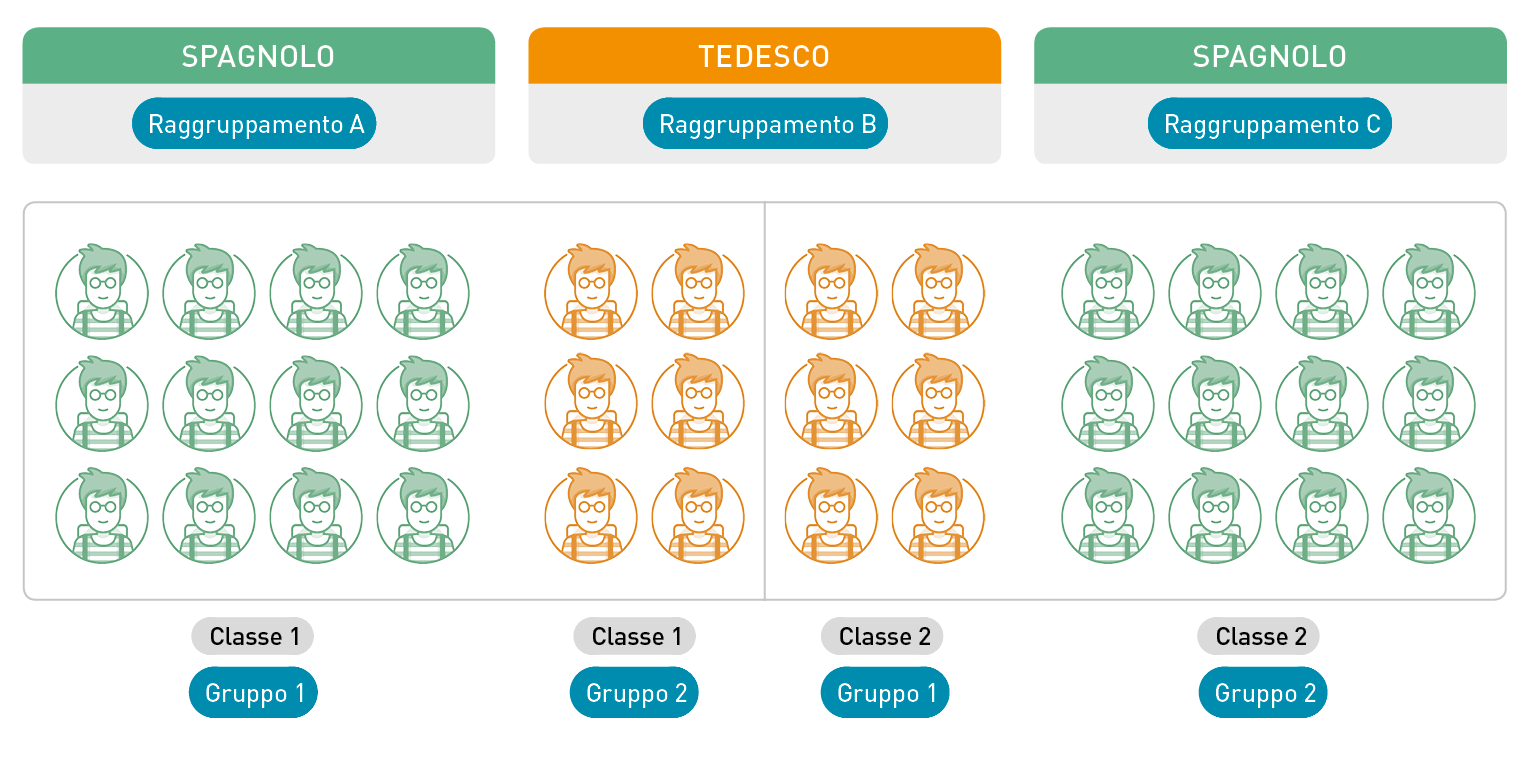
Per non rischiare di creare raggruppamenti ridondanti, è preferibile lasciare che sia EDT a creare i raggruppamenti al momento di dettagliare le attività complesse (Attività complessa). Infatti EDT crea un raggruppamento per ogni combinazione docente + materia + pubblico che incontra al momento della creazione di un’attività complessa e riutilizza questo raggruppamento per la stessa combinazione.
Creare i raggruppamenti
Fornire a EDT i dettagli necessari per la creazione dei raggruppamenti
Indicare a EDT che 2 raggruppamenti creati sono in realtà uno solo
Se al momento di dettagliare l’attività complessa avete dimenticato di indicare che il raggruppamento esisteva già e EDT, trovando una nuova combinazione docente + materia + pubblico ha creato un nuovo raggruppamento che è un doppione, potete fondere i due raggruppamenti identici.
- Andate su Orario > Raggruppamenti >
 Elenco.
Elenco. - Selezionate i raggruppamenti [Ctrl + clic], fate clic destro e scegliete Identifica i raggruppamenti.
- Nella finestra di conferma, potete vedere quale raggruppamento sostituirà l’altro. Se necessario scegliete Inverti il nome dei raggruppamenti.
Creare raggruppamenti di metà classe
Creare un raggruppamento a partire da una selezione di alunni
EDT crea automaticamente i raggruppamenti durante la creazione delle attività complesse. È possibile anche crearne manualmente, ad esempio per le attività in raggruppamento non allineate.
- Andate su Orario > Alunni >
 Elenco.
Elenco. - Selezionate gli alunni da raggruppare, fate clic destro e scegliete Crea un raggruppamento con gli alunni selezionati.
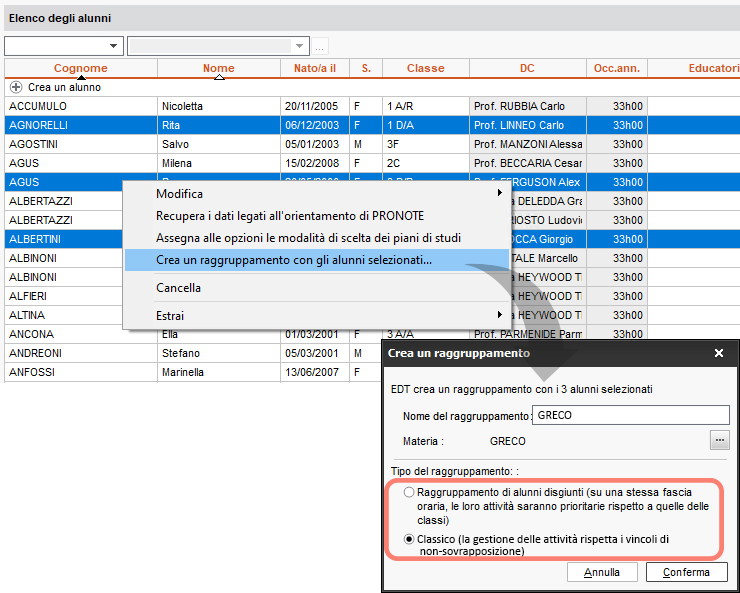
- Nella finestra che si apre, date un nome al gruppo e scegliete il tipo:
- create un raggruppamento di alunni disgiunti solo se avete bisogno di sovrapporre le loro attività a quelle di altre attività in gruppo o classe intera. Utile unicamente per gestire i bisogni educativi particolari (Orario personalizzato);
- create un raggruppamento classico per tutti gli altri casi: non ci sarà alcun rischio di attività sovrapposte per lo stesso alunno.
- Nel caso del raggruppamento classico usate il tasto
 per specificare la materia.
per specificare la materia. - Confermate: trovate il raggruppamento in Orario > Raggruppamenti >
 Componenti.
Componenti.
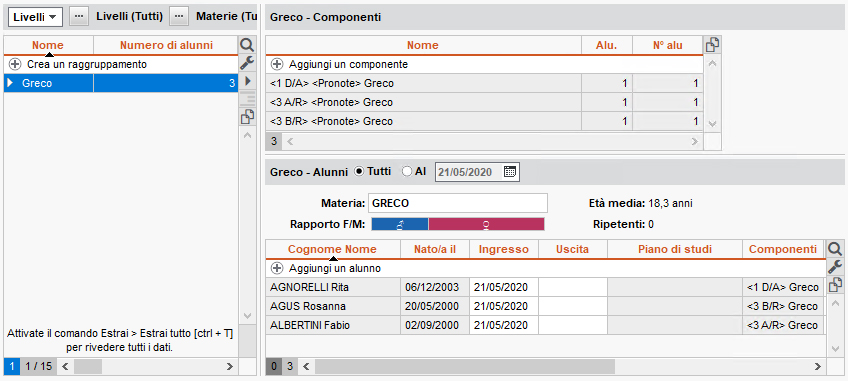
Creare un raggruppamento manualmente
EDT crea automaticamente i raggruppamenti al momento della creazione delle attività complesse. È comunque possibile creare dei raggruppamenti manualmente sia partendo da una selezione di alunni (vedi sopra) sia combinando i gruppi della classe preesistenti (utile se non avete ancora gli alunni nella vostra base dati).
- Andate su Orario > Raggruppamenti >
 Componenti.
Componenti. - Cliccate sulla linea di creazione, inserite un nome per il raggruppamento e confermate con il tasto [Invio].
- Cliccate sulla linea Aggiungi un componente.
- Nella finestra che si apre, selezionate i gruppi di classe da aggiungere e confermate: se degli alunni fanno già parte dei componenti aggiunti si ritroveranno automaticamente nel raggruppamento.
Aggiungere / Togliere un gruppo a/da un raggruppamento
Che sia stato creato da EDT oppure manualmente, potete sempre togliere un gruppo da un raggruppamento. Potete invece aggiungere un gruppo ad un raggruppamento soltanto se non ha legami con gli altri gruppi che fanno parte dello stesso raggruppamento (Legami tra i gruppi).
- Andate su Orario > Raggruppamenti >
 Componenti.
Componenti. - Selezionate il raggruppamento nell'elenco a sinistra.
- Nell'elenco a destra:
- selezionate il gruppo da togliere e premete il tasto [Canc.];
- oppure cliccate sulla linea di creazione: nella finestra che si apre, selezionate uno o più gruppi da aggiungere.
Inserire gli alunni nei raggruppamenti
Assegnare automaticamente gli alunni ai raggruppamenti
Prerequisiti Devono essere state precedentemente inserite le opzioni degli alunni e corrispondenti alla materia delle attività o delle lezioni di attività se si tratta di attività complesse (il nome deve essere identico).
- Andate su Orario > Raggruppamenti >
 Elenco.
Elenco. - Selezionate i raggruppamenti da riempire, fate clic destro e scegliete Assegna automaticamente gli alunni. Gli alunni saranno quindi inseriti nei raggruppamenti in funzione delle loro rispettive opzioni (Opzione).
Assegnare manualmente gli alunni ai raggruppamenti
- Andate su Orario > Raggruppamenti >
 Alunni.
Alunni. - Nell'elenco, cliccate sulla freccia che precede il nome del raggruppamento per visualizzare i suoi gruppi.
- Selezionate uno dei gruppi e cliccate su Aggiungi un alunno.
- Nella finestra che si apre, selezionate gli alunni [Ctrl + clic] e confermate.
- Ripetete questa operazione selezionando l’altro gruppo del raggruppamento. Nella finestra di selezione, spuntate ora Visualizza gli alunni appartenenti ai gruppi della stessa suddivisione per ridurre l’elenco.
Cambiare gli alunni di raggruppamento in funzione delle settimane
Raggruppamento con alunni variabili
Cambiare un alunno di raggruppamento / gruppo nel corso dell’anno
Indicazione del numero di alunni dei gruppi durante l'assegnazione di un alunno (colonne Alu. cal. e Alu. ins.).
- Andate su Orario > Alunni >
 Gruppi della classe e raggruppamenti d'appartenenza.
Gruppi della classe e raggruppamenti d'appartenenza. - Selezionate l’alunno nell'elenco a sinistra.
- Cliccate sulla linea Modifica l’assegnazione ai gruppi.
- Nella finestra che si apre, i gruppi della classe appaiono al di sotto del nome del raggruppamento. Deselezionate il gruppo da cui desiderate togliere l’alunno e selezionate quello in cui desiderate spostarlo.
- Indicate la date a partire dalla quale il cambio di raggruppamento avrà effetto; questa data sarà comunque modificabile nello storico dell’alunno. Se selezionate sull'anno scolastico completo EDT non conserverà alcuna traccia della modifica nello storico.
- Confermate.
Far passare un alunno da un raggruppamento all'altro
Prerequisiti È necessario che i gruppi della classe siano già esistenti.
- Andate su Orario > Raggruppamenti >
 Alunni.
Alunni. - Selezionate i gruppi interessati dall'elenco a sinistra.
- A destra cliccate e trascinate un alunno da un gruppo all'altro.
Aggiungere un alunno di un'altra classe ad un raggruppamento
- Andate su Orario > Raggruppamenti >
 Alunni.
Alunni. - Selezionate il gruppo interessato dall'elenco a sinistra.
- A destra cliccate sulla linea Aggiungi un alunno a [Nome raggruppamento].
- Nella finestra che si apre cliccate sul tasto Aggiungi degli alunni di altre classi.
- Nella finestra che si apre fate doppio clic sulla classe, poi selezionate gli alunni e confermate.
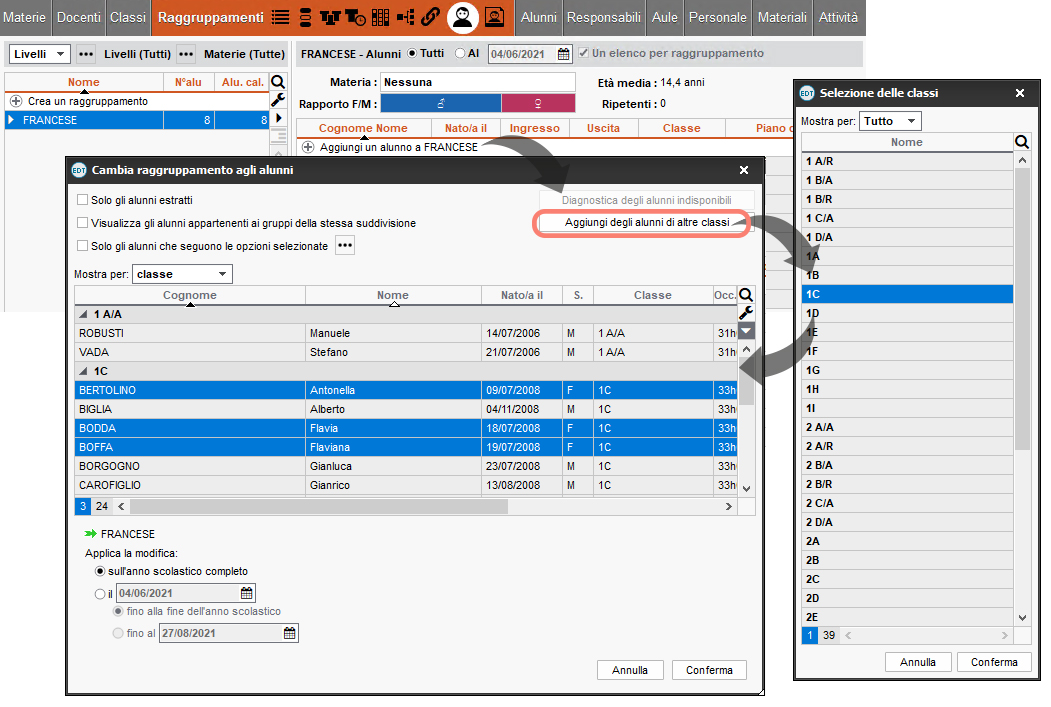
Capire perché un alunno non può essere assegnato ad un raggruppamento
Se esiste un'incompatibilità di orari, reale o potenziale, EDT impedisce di aggiungere un alunno in raggruppamento.
In alcune finestre il tasto Diagnostica degli alunni indisponibili visualizza una finestra nella quale EDT indica le attività che creano problemi:
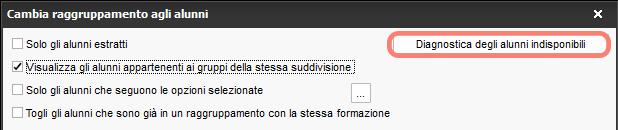
Ecco qualche suggerimento metodologico per capire cosa impedisce l'aggiunta e le correzioni necessarie da effettuare:
- Verificare che l'alunno non sia già in un raggruppamento legato al raggruppamento dentro al quale state tentando di aggiungerlo. Se è questo è il caso e i due raggruppamenti non sono realmente legati potete rimuovere il legame da Orario > Classi >
 Legami tra i gruppi (Legami tra i gruppi).
Legami tra i gruppi (Legami tra i gruppi). - Verificate che l'alunno non abbia già un'attività su una delle fasce orarie occupate dal raggruppamento. Mettere due orari uno accanto all'altro permette di visualizzare rapidamente le incompatibilità se ce ne sono (Orario annuale).
- Se non trovate incompatibilità nell'orario annuale verificate in Gestione per settimana e assenze > Alunni >
 Orario della settimana che l'incompatibilità non dipenda da un'attività straordinaria o da un orario differente sulle prime settimane dell'anno. In tal caso potete inserire l'alunno in quel gruppo a partire da una certa data nell'anno posteriore alla data in cui risulta occupato in altre attività.
Orario della settimana che l'incompatibilità non dipenda da un'attività straordinaria o da un orario differente sulle prime settimane dell'anno. In tal caso potete inserire l'alunno in quel gruppo a partire da una certa data nell'anno posteriore alla data in cui risulta occupato in altre attività.
Consultare lo storico dei cambiamenti di un alunno
- Andate su Orario > Alunni >
 Scheda.
Scheda. - Selezionate l’alunno nell'elenco a sinistra, quindi visualizzate la scheda Identità e scolarità.
- In Scolarità, cliccate su Storico dei cambiamenti.
- Nella finestra che si apre, visualizzate il raggruppamento nel quali l’alunno si trovava in precedenza e la data in cui è uscito da esso. Le date di ingresso/uscita sono modificabili manualmente (Data di ingresso/uscita (gruppo, classe)).
Stampare l’elenco degli alunni per raggruppamento e per docente
- Andate su Orario > Docenti >
 Alunni.
Alunni. - Selezionate i docenti nell'elenco a sinistra ( [Ctrl + A] per selezionarli tutti).
- Cliccate sul tasto
 sulla barra degli strumenti.
sulla barra degli strumenti. - Nella finestra che si apre, selezionate Stampante come Tipo di uscita.
- Nelle opzioni di impaginazione, selezionate Un docente per pagina e Stampa gli alunni.
- Verificate il risultato in Anteprima quindi cliccate su Stampa.
Nota: questa visualizzazione permette di stampare il cognome, nome e classe di ogni alunno. Per stampare altri dati relativi agli alunni, attivate la visualizzazione Orario > Raggruppamenti >  Alunni ( Alunno).
Alunni ( Alunno).
Denominare / Rinominare i raggruppamenti
Definire le regole di denominazione dei raggruppamenti
Quando create un raggruppamento, esso viene denominato secondo regole ben precise definite nei parametri.
- Accedete al menu Parametri > OPZIONI > Risorse.
- Selezionate nei menu a tendina gli elementi utilizzati per comporre i nomi dei raggruppamenti. Il Riferimento della classe (ultimo menu a tendina) corrisponde a quello che è stato inserito nella colonna Suffisso nell'elenco delle classi.
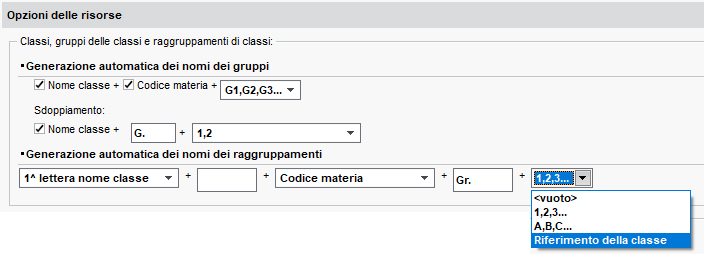
Nota: per modificare i raggruppamenti già creati, applicate le nuove regole di denominazione a tutti i raggruppamenti (vedi sotto).
Rinominare automaticamente i raggruppamenti
Di default, quando modificate le regole di denominazione, i raggruppamenti esistenti non vengono modificati. Adesso è possibile applicare le regole di denominazione anche in modo retroattivo.
- Andate su Orario > Raggruppamenti >
 Elenco.
Elenco. - Selezionate i raggruppamenti da rinominare, fate un clic destro e scegliete Assegna un nome al raggruppamento.
- Nella finestra che si apre, selezionate Genera un nome secondo i parametri definiti e confermate.
Rinominare manualmente un raggruppamento
- Andate su Orario > Raggruppamenti >
 Elenco.
Elenco. - Con un doppio clic nella colonna Nome, inserite il nome desiderato.
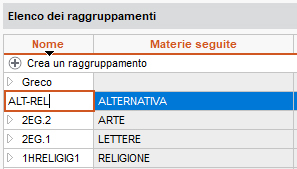
Novità 2023 ORARIO DEI RAGGRUPPAMENTI
In Orario > Raggruppamenti > Visualizza l'orario ora si possono visualizzare le attività dei suoi componenti e quelle dei gruppi legati ai suoi componenti: in questo modo sarà più facile trovare immediatamente nella griglia gli eventuali piazzamenti liberi per tutti.
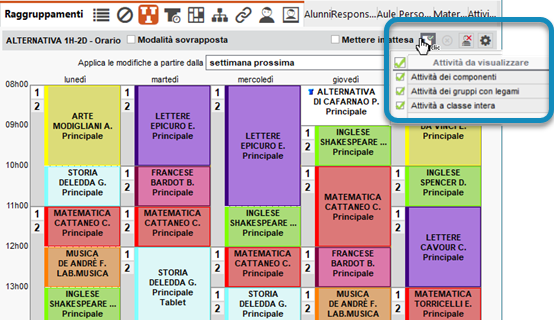
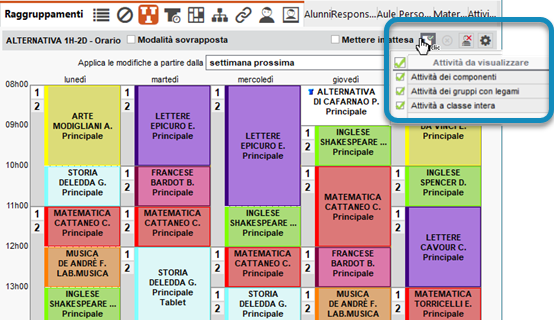
Vedi anche